
【Android】スマホにウイルス感染の警告が出た!原因と対処法
Contents[OPEN]
- 1【Android】スマホにウイルス感染の警告が出た!原因は?
- 2【Android】スマホにウイルス感染の警告が出た!《広告の場合》
- 3【Android】スマホがウイルスに感染しているかも?症状はこれ!
- 3.1カメラアプリが勝手に開く
- 3.2データの使用量・バッテリーの消費が多い
- 3.3知らないアプリがインストールされている
- 3.4スマホの動きが遅い・勝手に動く・再起動する
- 3.5データが消えた
- 3.6ポップアップが頻繁に出る
- 3.7おかしな音・知らない発信履歴がある
- 3.8身に覚えのない請求が来る
- 4【Android】スマホにウイルスが感染するとどうなるの?
- 5【Android】スマホにウイルスが感染したときの対処法
- 6【Android】スマホにウイルス感染をさせないために
- 7【Android】スマホへウイルス感染をさせない!おすすめアプリ・ソフト
- 8ウイルスに感染しないためアプリのインストールは気をつけて行おう!
ウイルスの感染源になるデータの削除
スマホがウイルスに感染した場合、必ず経路となったアプリやファイルがあるはずです。
この記事で紹介した方法で消去し、ウイルス侵入の経路を封鎖しましょう。
パスワードを変更する
スマホがウイルスに感染して最も危惧すべきことは個人情報の盗難です。
そのため、Googleアカウントのパスワード、SNSアプリのアカウントのパスワード、銀行口座にアクセするためのパスワードなどすべてを変更しましょう。
スマホの初期化も考えて
セキュリティソフトを使っても、感染したスマホを完全に元に戻すことができない場合があります。
ウイルスによってダメージを受けたスマホを元に戻すにはスマホの初期化を行う必要があります。
スマホの初期化とは、スマホを工場から出荷された時の状態に戻すことを意味します。初期化をすればウイルスの痕跡はすべて一掃されます。
操作方法を説明します。
ホーム画面にある「設定」アプリを開きましょう。
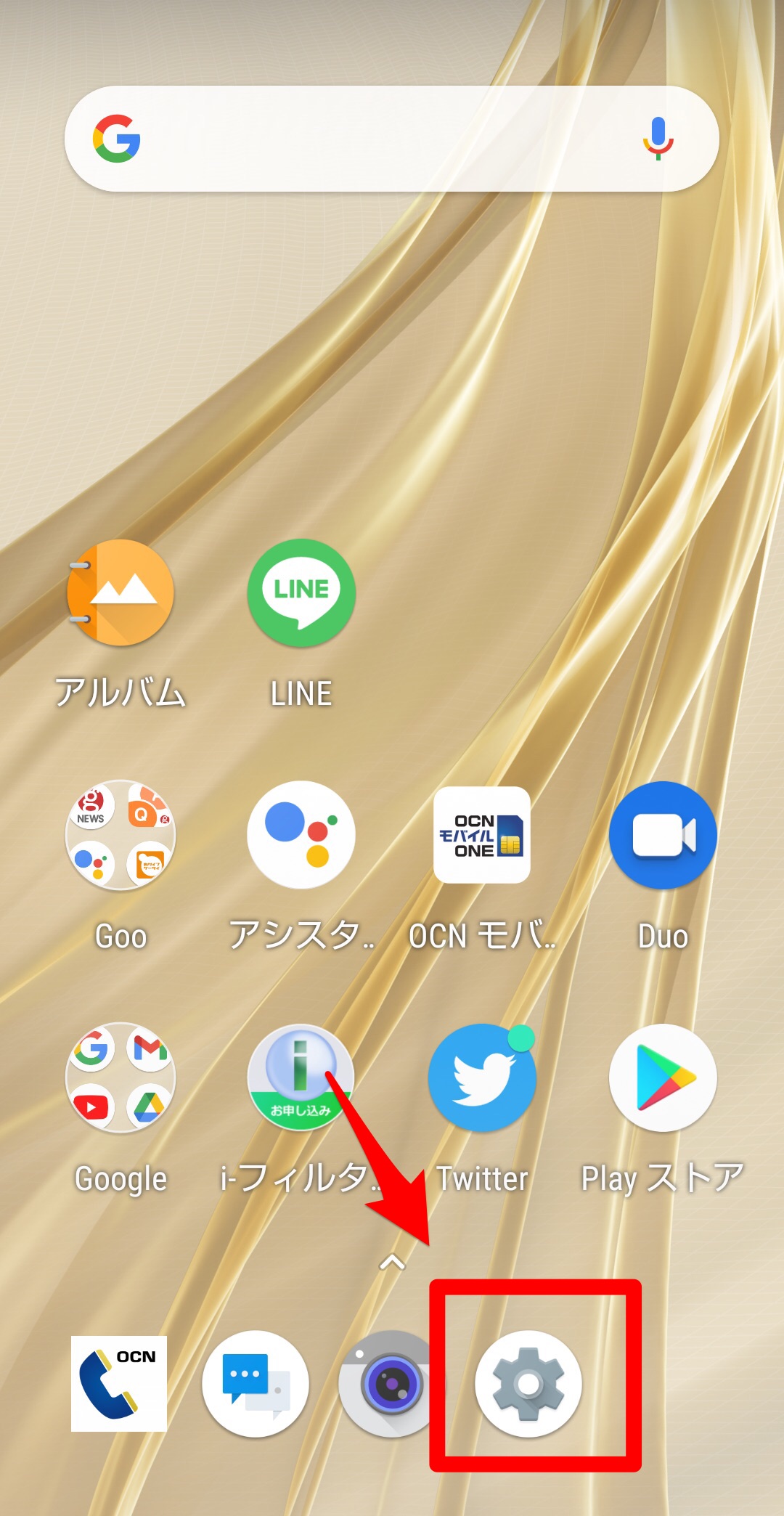
「設定」アプリが開いたら「システム」をタップします。
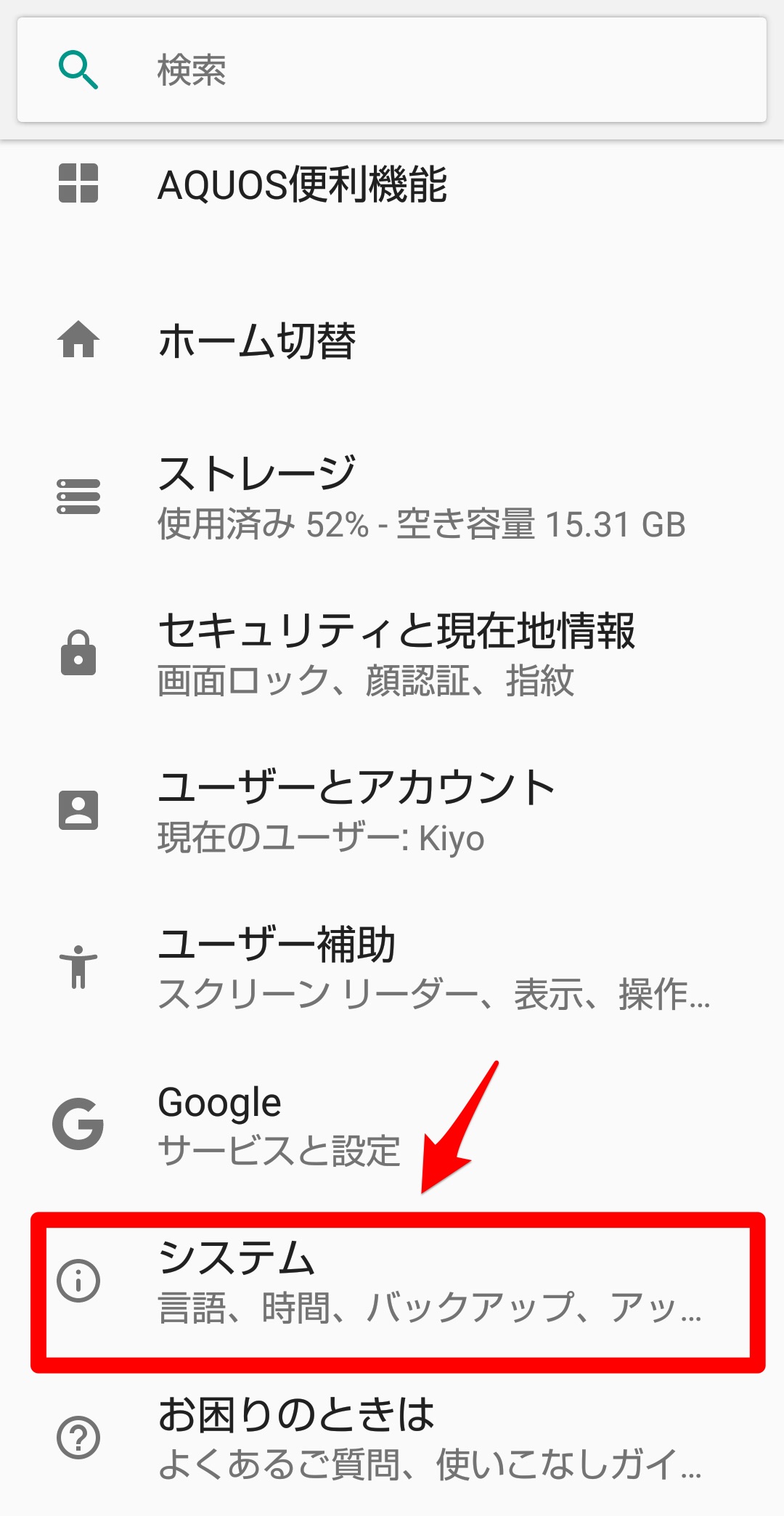
「システム」画面になったら「リセットオプション」をタップしましょう。
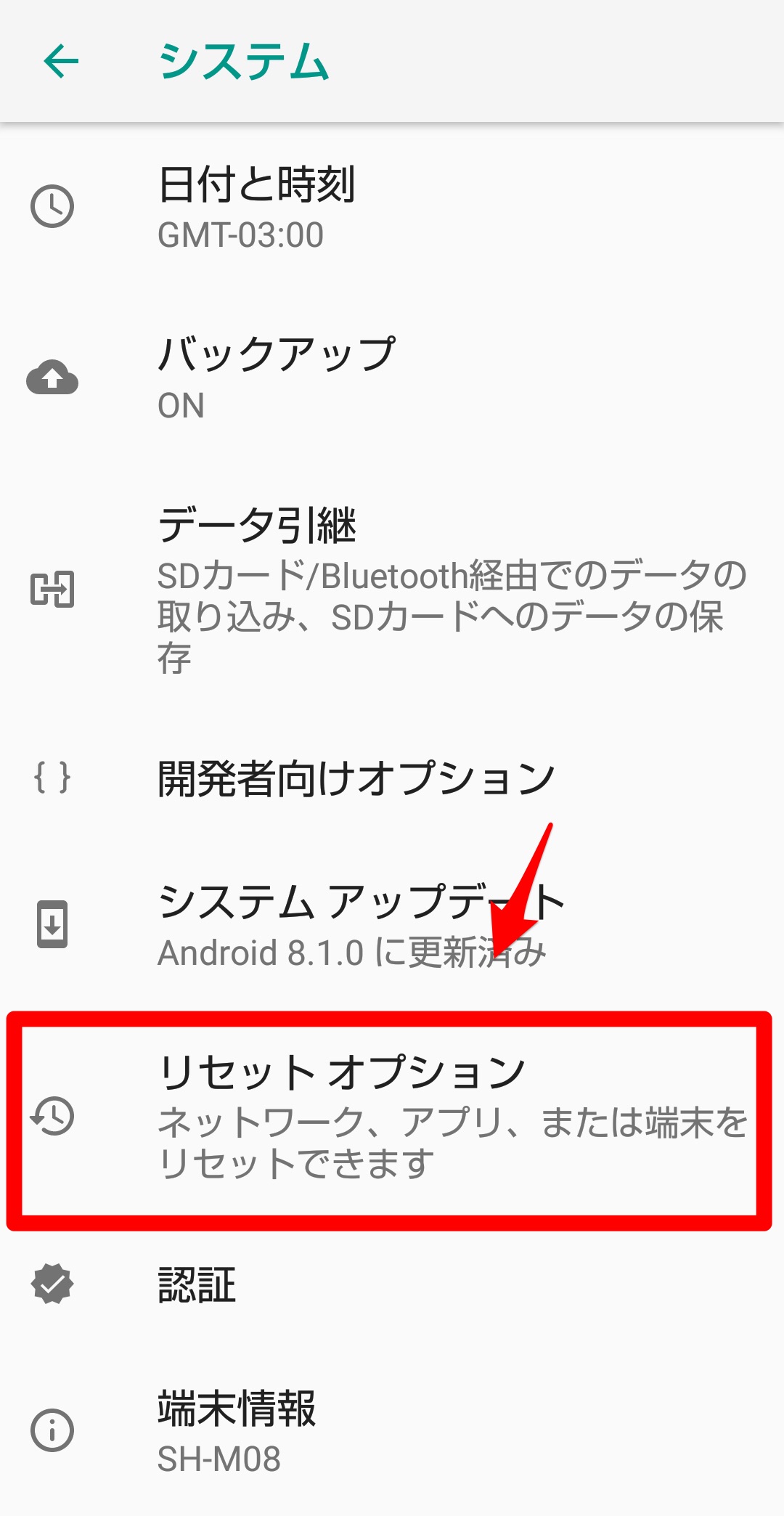
「すべてのデータを消去(初期状態にリセット)」があるのでタップしましょう。これで初期化が始まります。
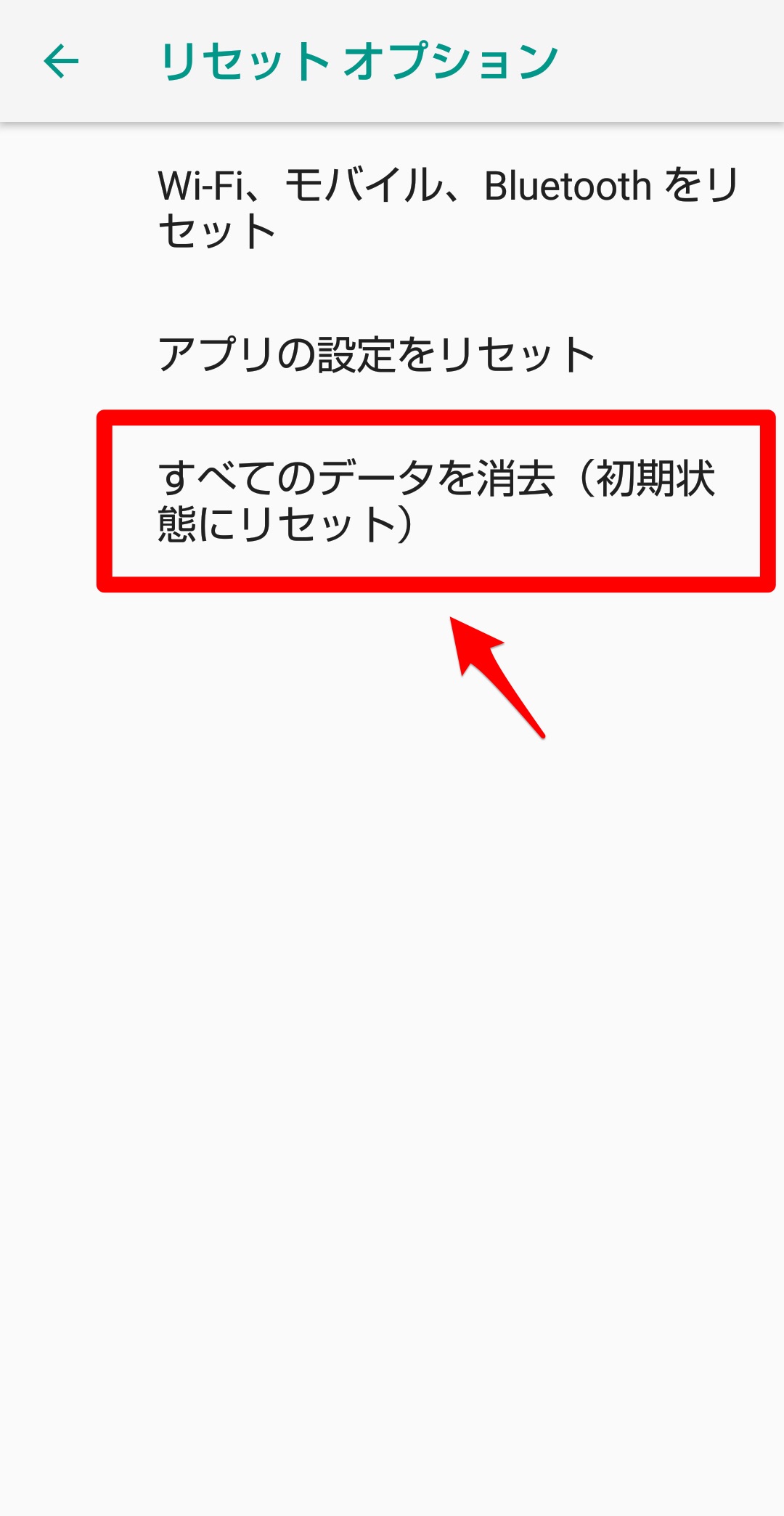
【Android】スマホにウイルス感染をさせないために
「予防は治療に勝る」ということわざがありますが、ウイルスに関しても予防は治療よりもはるかに大切です。
ウイルス感染の結果自分に及ぶ被害について考えれば、予防の大切さが痛いほど分かるはずです。
これから5つの予防策を紹介します。
身元不明なアプリをインストールしない
まず、アプリのインストールは「Google Play」から必ず行いましょう。
それ以外のソースからインストール可能なアプリは「野良アプリ」で安全性が保証されていないものです。
安心できるアプリを安心できるソースからインストールしましょう。
不審なメールやサイトを開かない
甚大な被害を世界中の企業にもたらしているサイバー犯罪ですが、ウイルスに感染した原因の50%以上はフィッシングメールなど悪質なメールを開いたことでした。
興味本位で怪しいメールを開くことがないようにしましょう。